Cómo asignar membresías a clientes
Activar, asignar y eliminar membresías
En primer lugar, es importante tener Activas las Membresías, y para ello debe:
1. Ingresar en Configuración General, en el sector de Configuración de Reservas descender hasta encontrar "Usar Membresías"
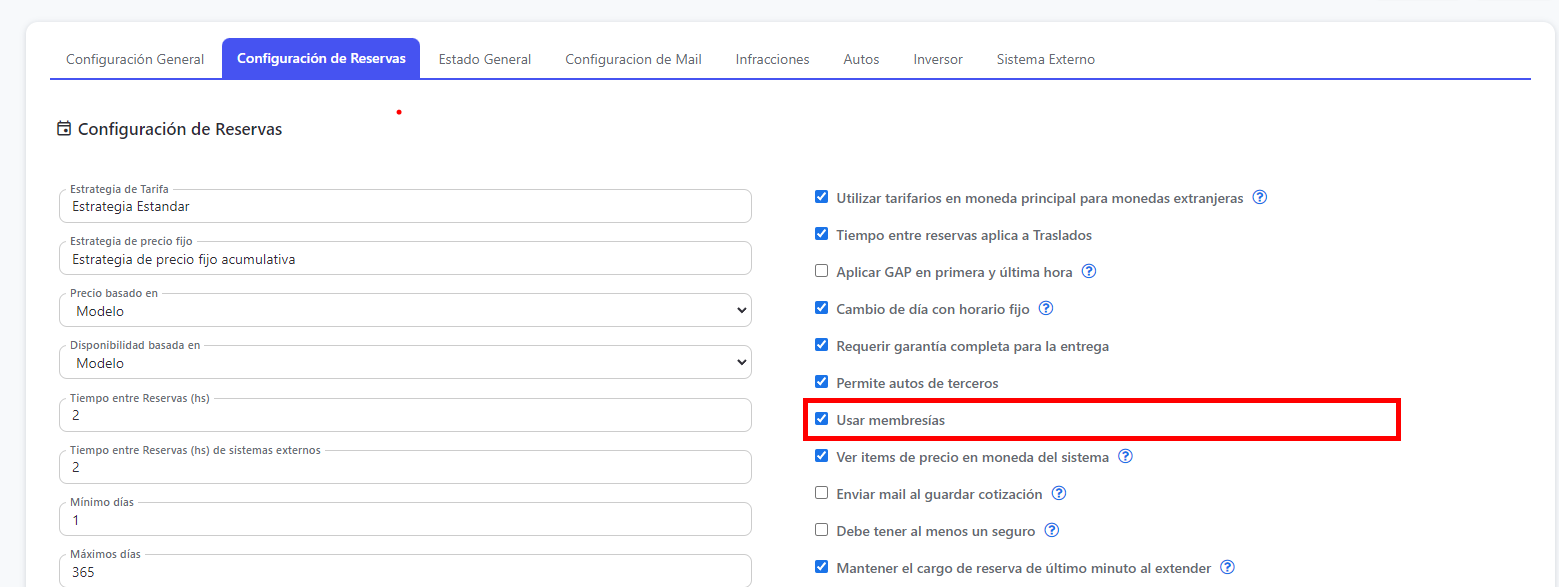
2. Recuerde siempre guardar los cambios
Una vez que las membresías se encuentran activas, usted podrá asignarle al cliente de la varias maneras:
-
Para poder asignar una membresía a un cliente es necesario crear el cliente previamente. En caso de precisar información para Crear un Cliente:
http://help.rentlysoft.com/es/articles/5313631-como-crear-nuevos-clientes
-
Ingresando en un cliente ya existente y seleccionar la ventana de Membresías encontrar
Pinchar en el "+" para poder asignarle una membresía.
-
Completar los datos correspondientes y pinchar en Crear para asignarle la Membresía
Las opciones del tipo de membresía pueden ser:
* Hotel
* Compañía
* Viajero frecuente
* Otro
Otra manera, es al hacer una Nueva Reserva:
1. Completar con el nombre del cliente para que, en caso de tener una membresía asignada, el sistema lo identifique. Y podrá seleccionar la membresía a aplicar.
2. Pero si el cliente todavia no tiene una membresía asignada, y se la quiere asignar, lo puede hacer aquí mismo. Deberá pinchar en el símbolo "+" y le traerá el mismo cuadro para completar con los detlles de la membresía.
Recuerde pinchar en Crear para que se le asigne correctamente la membresía al cliente.
Datos importantes a tener en cuenta:
* Si la membresía se encuentra vencida (es decir que la fecha de vencimiento es previa a la actual) la membresía pasara a Inactiva automáticamente. Para revertir la situación, se podrá actualizar la fecha en caso que corresponda.
* Se puede tener más de 1 membresía.
*Si usted requiere eliminar una membresía, deberá pinchar en el cesto de basura y en eliminar.
En caso de no tener permiso suficiente, comuníquese con un administrador para que habilite el permiso "Puede administrar clientes"
Para poder asignar una membresía a un cliente es necesario crear el cliente previamente. En caso de precisar información para Crear un Cliente:
http://help.rentlysoft.com/es/articles/5313631-como-crear-nuevos-clientes
Ingresando en un cliente ya existente y seleccionar la ventana de Membresías encontrar
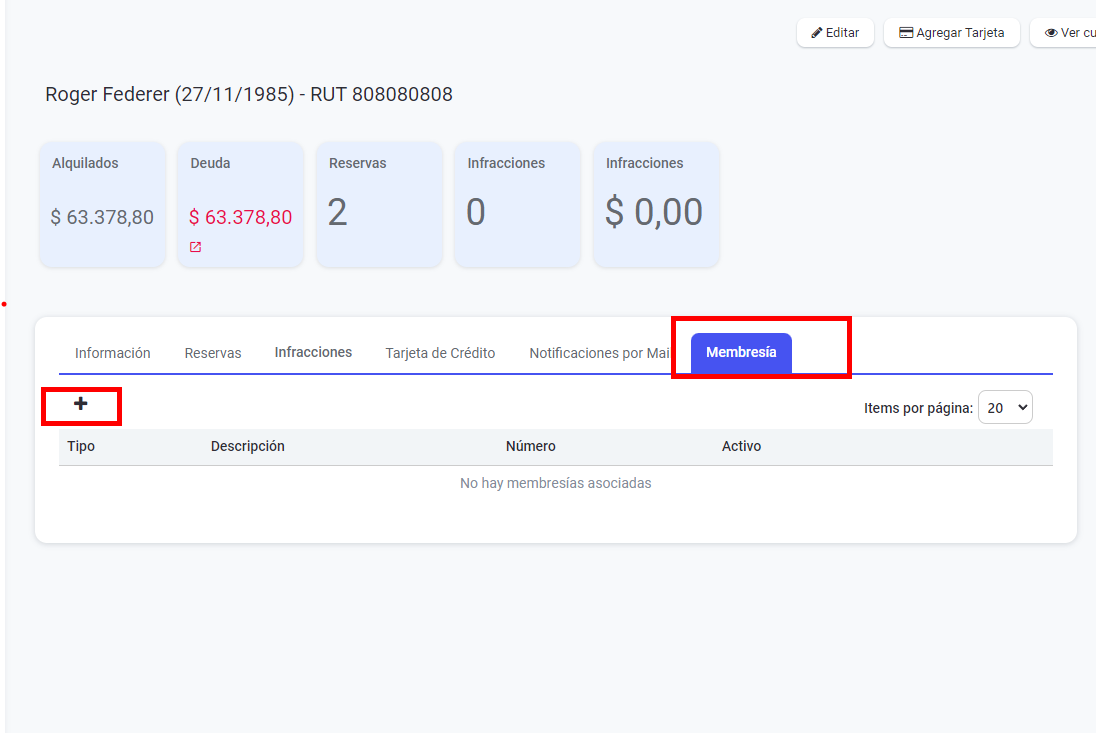
Pinchar en el "+" para poder asignarle una membresía.
Completar los datos correspondientes y pinchar en Crear para asignarle la Membresía
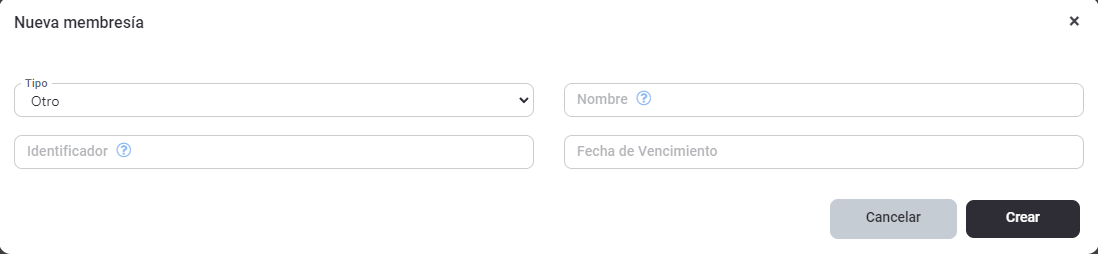
Las opciones del tipo de membresía pueden ser:
* Hotel
* Compañía
* Viajero frecuente
* Otro
Otra manera, es al hacer una Nueva Reserva:
1. Completar con el nombre del cliente para que, en caso de tener una membresía asignada, el sistema lo identifique. Y podrá seleccionar la membresía a aplicar.
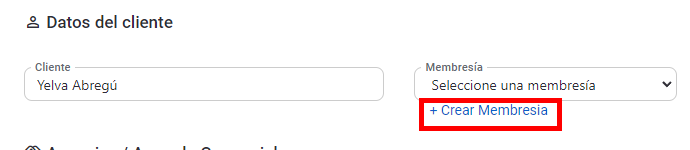
2. Pero si el cliente todavia no tiene una membresía asignada, y se la quiere asignar, lo puede hacer aquí mismo. Deberá pinchar en el símbolo "+" y le traerá el mismo cuadro para completar con los detlles de la membresía.
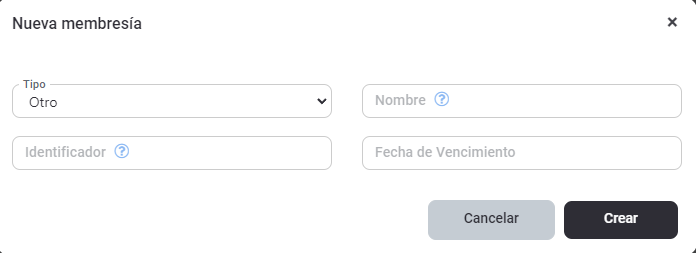
Recuerde pinchar en Crear para que se le asigne correctamente la membresía al cliente.
Datos importantes a tener en cuenta:
* Si la membresía se encuentra vencida (es decir que la fecha de vencimiento es previa a la actual) la membresía pasara a Inactiva automáticamente. Para revertir la situación, se podrá actualizar la fecha en caso que corresponda.
* Se puede tener más de 1 membresía.
*Si usted requiere eliminar una membresía, deberá pinchar en el cesto de basura y en eliminar.
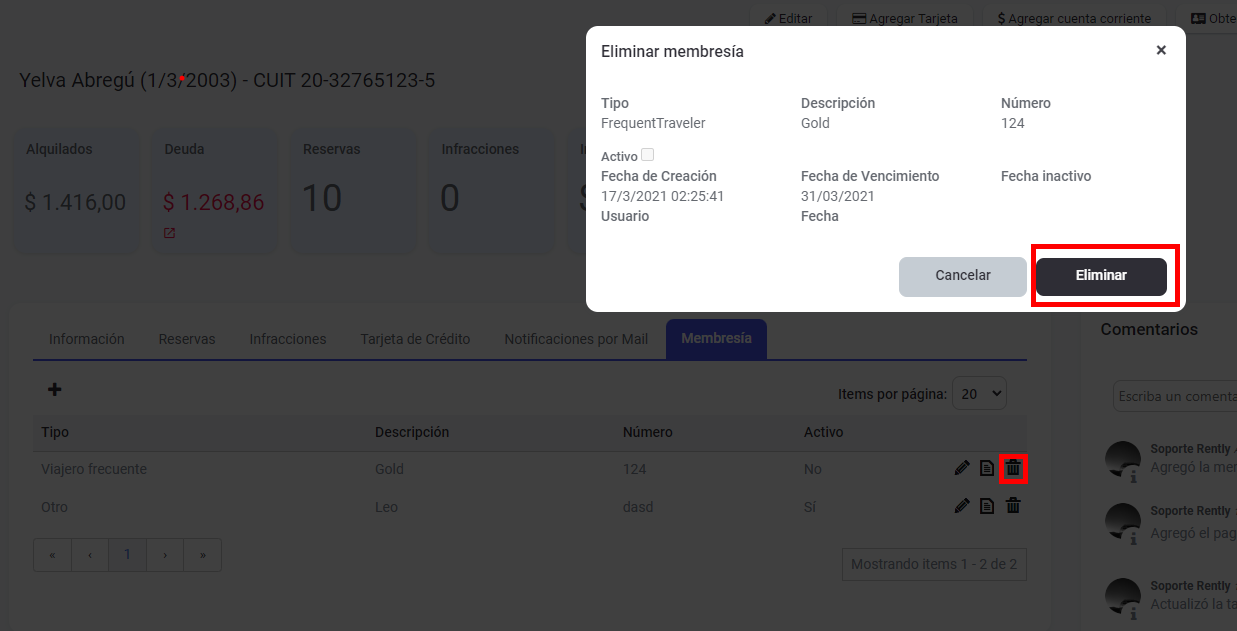
En caso de no tener permiso suficiente, comuníquese con un administrador para que habilite el permiso "Puede administrar clientes"





